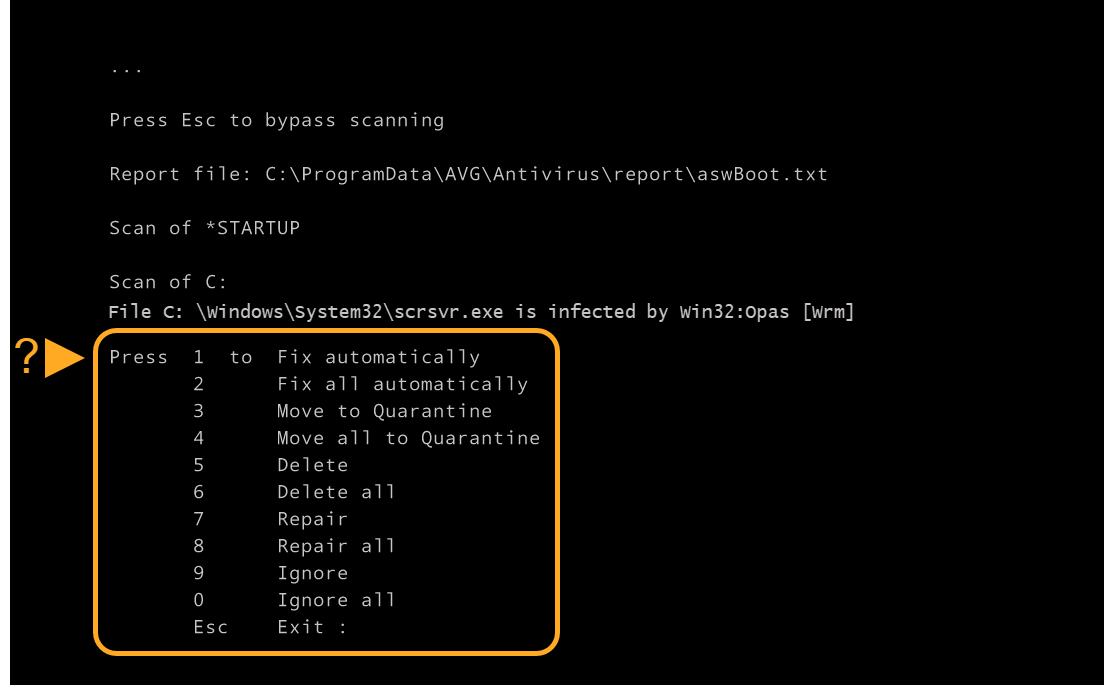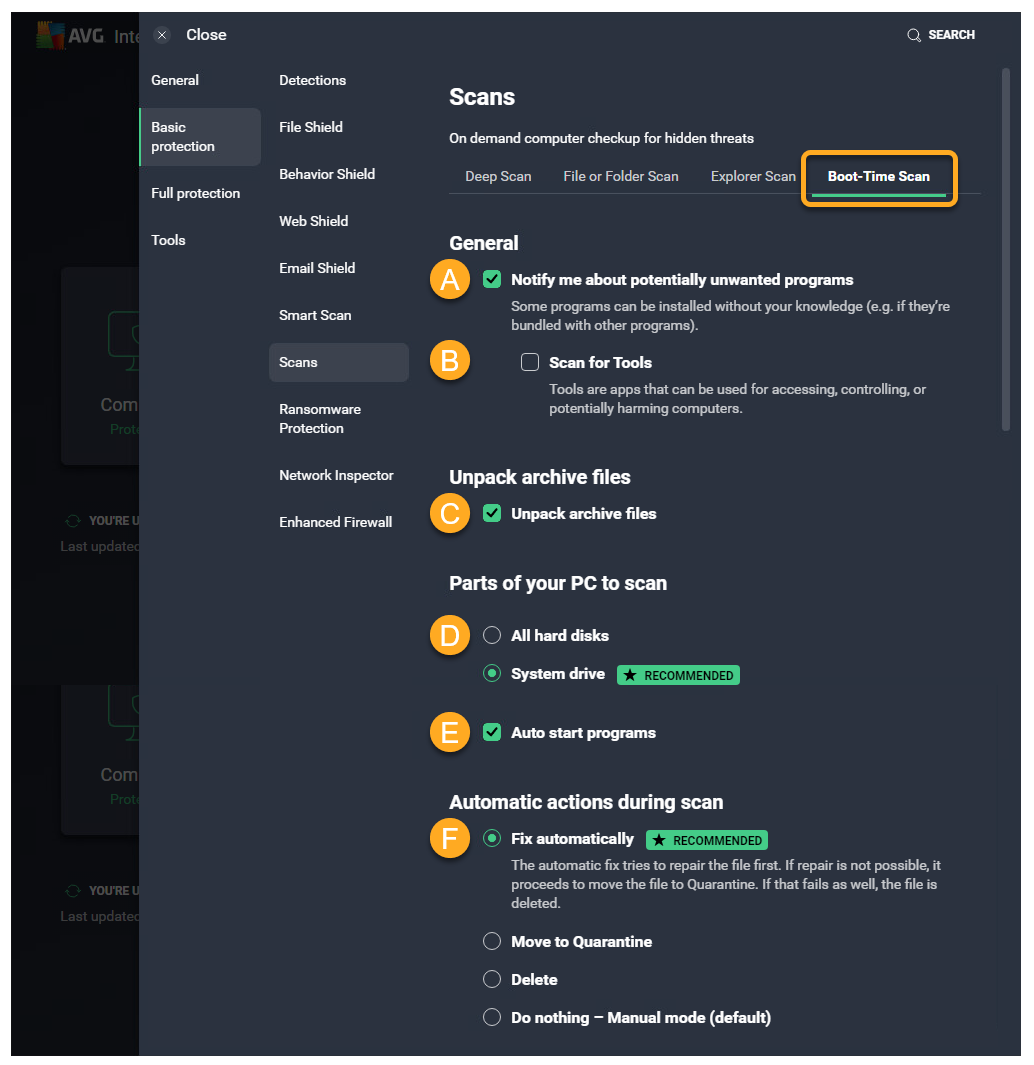Test po restartu je pokročilá funkce, která vyhledává známé typy malwaru a odstraňuje hrozby ještě před spuštěním operačního systému a ostatních služeb. Nespouští se automaticky ani pravidelně. Pokud máte podezření, že je v systému přítomen malware, můžete tento test ručně naplánovat na příští spuštění počítače.
Určete, jak nakládat s hrozbami
Než Test po restartu naplánujete a spustíte, je třeba určit automatické akce se zjištěnými hrozbami. Když automatické akce vypnete, Test po restartu se vás bude ptát, jak chcete naložit s jednotlivými zjištěnými hrozbami.
Určení způsobu, jakým má Test po restartu nakládat se zjištěnými hrozbami:
- Otevřete AVG AntiVirus a klikněte na Spustit další testy.
- Najeďte myší na Test po restartu a klikněte na
 Nastavení (ikona ozubeného kola).
Nastavení (ikona ozubeného kola). 
- Zkontrolujte, zda je vybraná karta Test po restartu, a poté v části Automatické akce během testů vyberte preferovanou automatickou akci:
- Automaticky vyčistit (doporučeno): AVG AntiVirus se pokusí o opravu souboru. Pokud neuspěje, bude soubor přesunut do Karantény. Pokud se ani to nepodaří, soubor se smaže.
- Přesunout do Karantény: AVG AntiVirus odešle soubor do Karantény, odkud nemá systému jak ublížit.
- Smazat: AVG AntiVirus trvale odebere soubor z počítače.
- Nedělat nic – manuální režim (výchozí): AVG Antivirus neprovede žádné akce.
Když spustíte Test po restartu, bude AVG Antivirus v systému vyhledávat hrozby podle zvolených předvoleb.
Spuštění Testu po restartu
Jakmile určíte, jak má Test po restartu reagovat na zjištěné hrozby, podle pokynů níže jej naplánujte:
- Otevřete AVG Antivirus a vyberte Spustit další testy ▸ Test po restartu.
- Klikněte na Připravit test.
- Klikněte na Restartovat a restartujte počítač.
- Po restartu počítače se zobrazí obrazovka s průběhem Testu po restartu. Test obvykle zabere pár minut, ale jeho délka se v závislosti na rychlosti systému a počtu testovaných souborů může lišit.
 Pokud chcete test přeskočit, stiskněte na klávesnici klávesu
Pokud chcete test přeskočit, stiskněte na klávesnici klávesu Esc. - V případě všech zjištěných hrozeb provede AVG AntiVirus akci, kterou jste vybrali v nastaveních aplikace. Pokud vypnete automatické akce a budou zjištěny hrozby, je třeba ze seznamu možností vybrat preferovanou akci.
Až se test dokončí, spustí se Windows.
Změny nastavení testů
Jak dále přizpůsobit nastavení Testu po restartu:
- Otevřete AVG Antivirus a vyberte Spustit další testy.
- Najeďte myší na Test po restartu a klikněte na
 Nastavení (ikona ozubeného kola).
Nastavení (ikona ozubeného kola). 
- Zkontrolujte, zda je vybraná karta Test po restartu, a poté nastavte následující možnosti pro další Test po restartu:
- Upozorňovat mě na potenciálně nežádoucí programy: Tohle pole zaškrtněte, když chcete během Testu po restartu vyhledávat programy, které se tajně stahují s jinými programy a obvykle provádějí nežádoucí činnost.
- Hledat nástroje: Umožňuje zjišťovat nebo ignorovat „nástroje“, jako jsou skripty na těžbu kryptoměn, herní podvody nebo generátory klíčů.
- Rozbalovat archivy: Toto políčko zaškrtněte, když chcete, aby aplikace AVG při testu rozbalovala zkomprimované soubory.
- Výběr částí počítače k testování: Výběrem možnosti Všechny pevné disky nebo Systémový disk zvolte oblast, kterou chcete otestovat.
- Automaticky spouštěné programy: Umožňuje, aby AVG testoval programy, které se automaticky spouštějí po zapnutí počítače.
- Automatické akce během testů: Nastavte automatické akce pro jakékoli hrozby nalezené Testem po restartu.
Další doporučení
Další informace o testech v aplikaci AVG AntiVirus najdete v následujícím článku:
- AVG Internet Security
- AVG AntiVirus FREE
- Windows
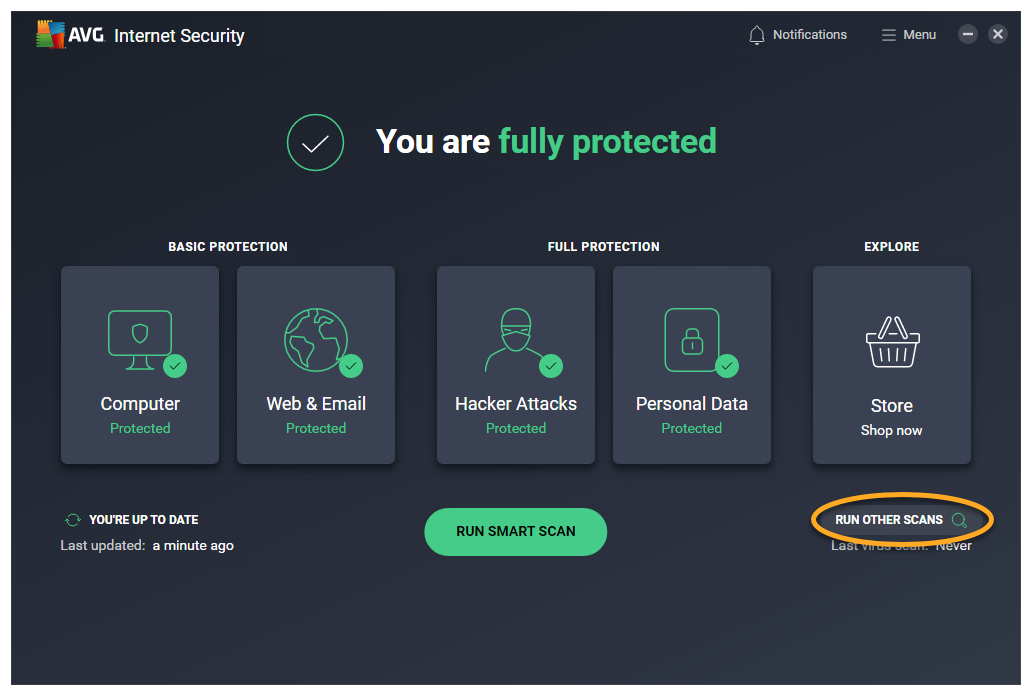
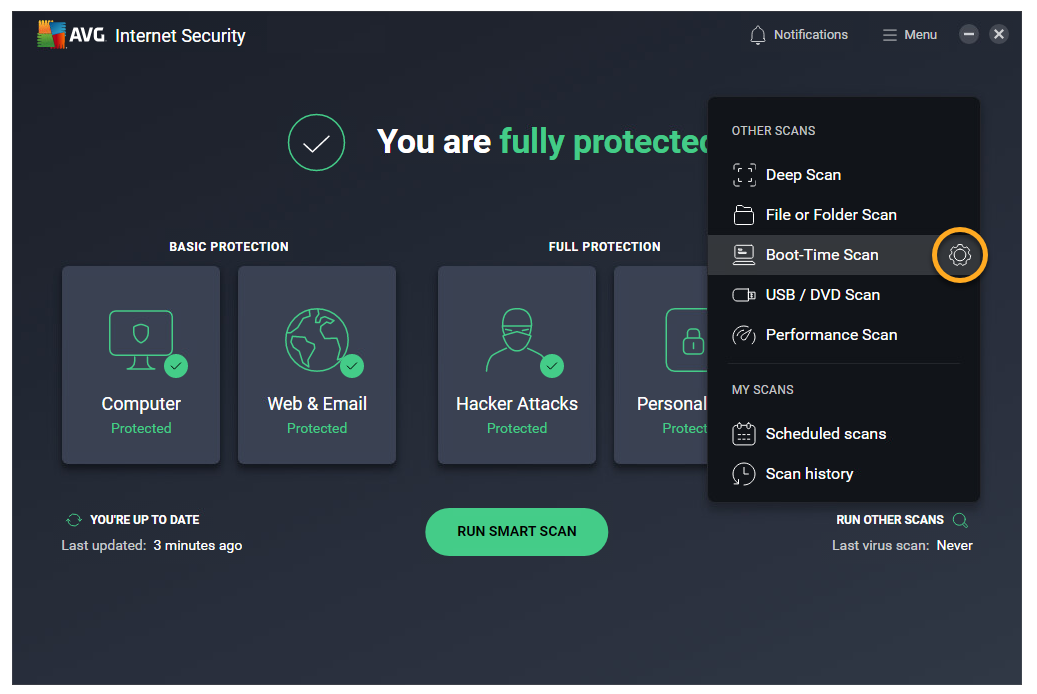
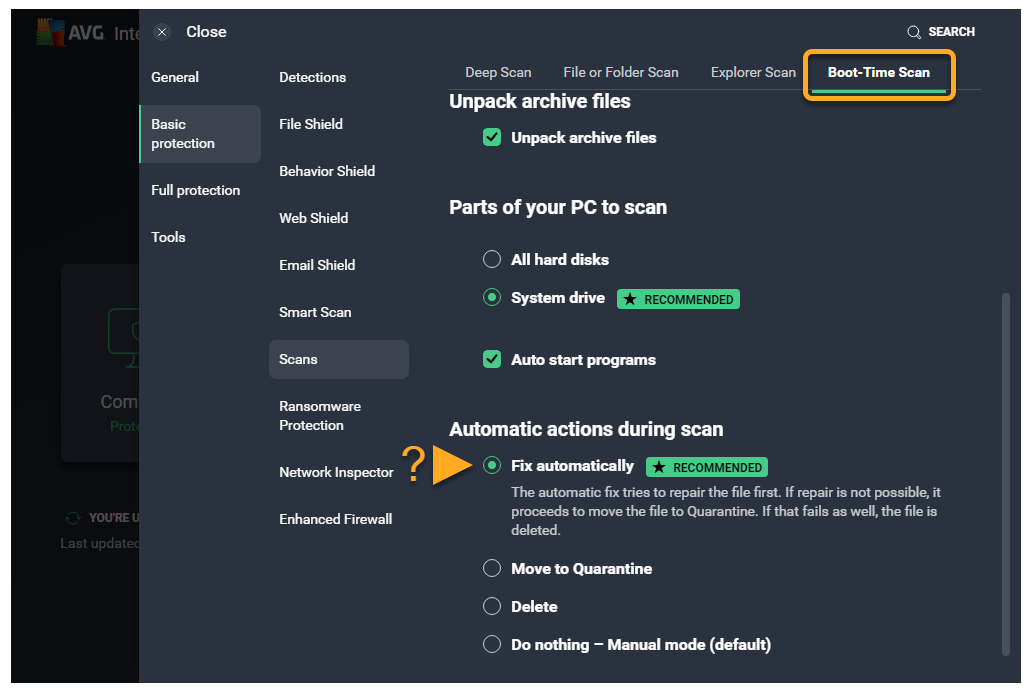
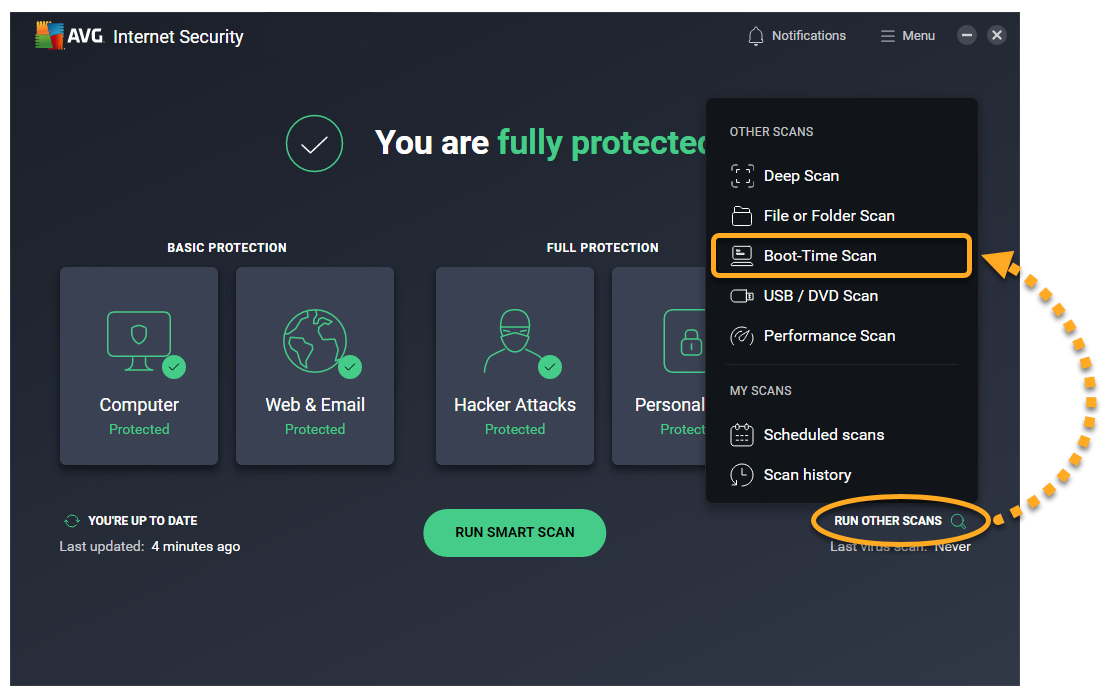
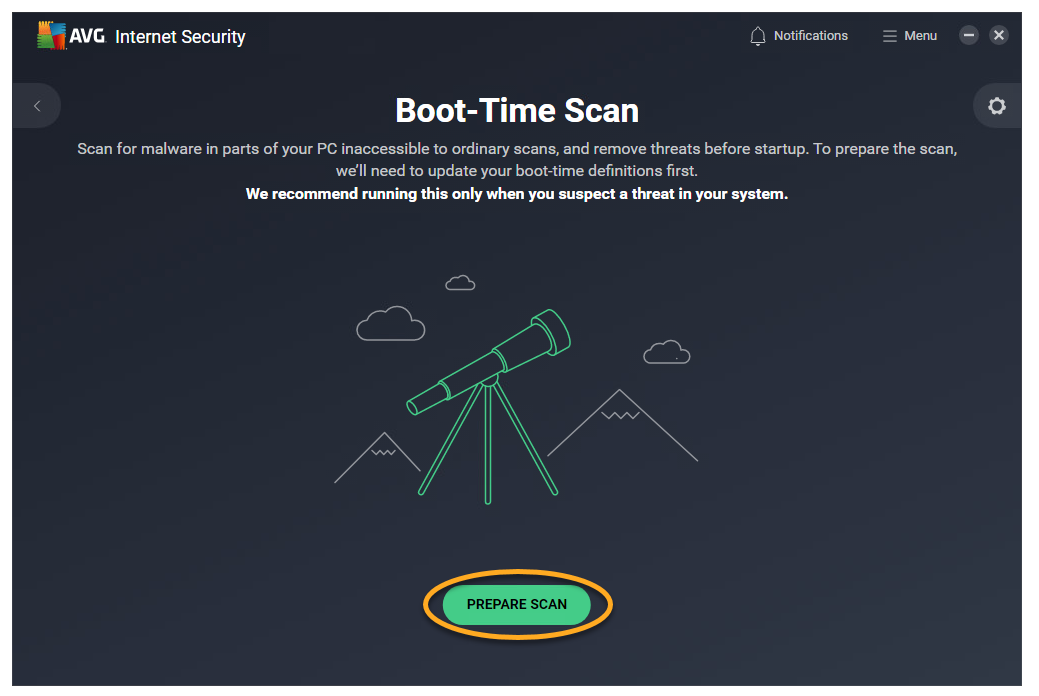
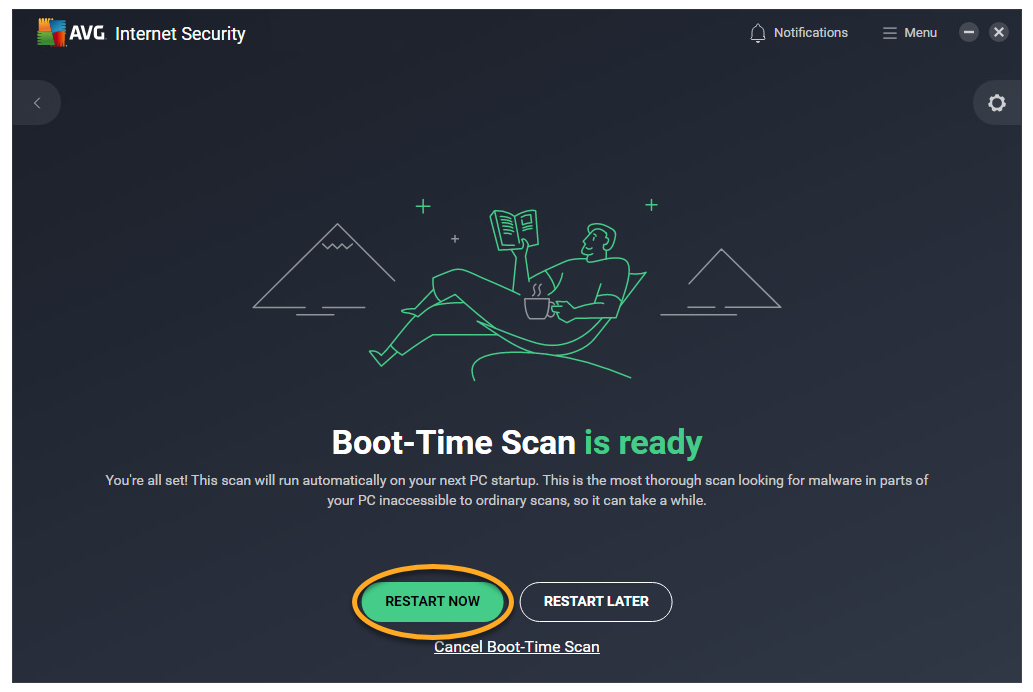
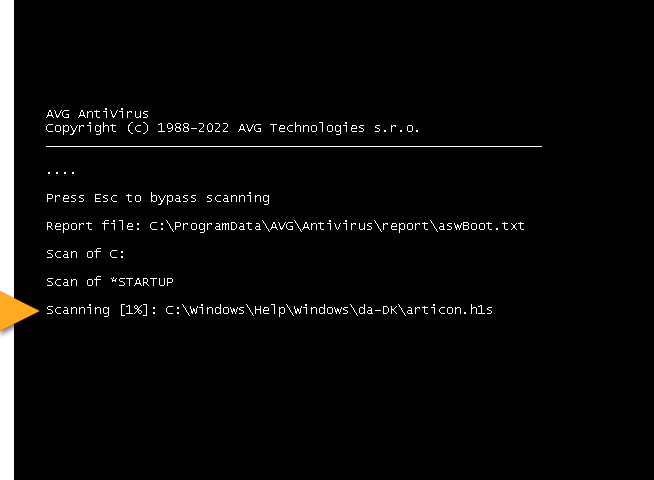 Pokud chcete test přeskočit, stiskněte na klávesnici klávesu
Pokud chcete test přeskočit, stiskněte na klávesnici klávesu